Cara menyambung HP ke laptop yang benar itu bagaimana sih?
Akhir akhir ini, membagikan file dari sebuah laptop ke HP ataupun sebaliknya memang sedang populer dilakukan.
Terlebih semenjak kamera HP mulai memiliki hasil yang tidak kalah bagusnya dengan perangkat kamera semacam DSLR, maka akhirnya sering terjadi perpindahan file dari HP ke laptop.
Yang mana itu dilakukan untuk melakukan copy paste hasil foto kamera HP.
Lalu jika kamu ternyata mau melakukan hal yang sama, tapi belum tahu caranya. Silahkan lihat informasi yang bakal admin jelaskan.
Cara Menyambung HP Ke Laptop

Cara menyambung HP ke laptop bisa dilakukan dengan berbagai macam cara. Mulai dari yang memakai kebal sampai dengan yang nirkabel.
Baca juga: 4 Cara Menghapus Cache Di Laptop Yang Baik & Benar
Tidak hanya itu, tujuan menghubungkan HP ke Laptop juga memiliki banyak macamnya. Dari yang sekedar berbagi file sampai dengan yang ingin berbagi layar.
Yah, itu serius. Bahkan admin pernah membahasnya di artikel cara menyambungkan layar HP ke Laptop.
Jadi nanti layar HP dan Laptop akan memiliki tampilan sama. Mirip proses remote desktop di komputer. Hanya saja ini berbeda device.
Nah hal hal semacam itu juga bisa dilakukan.
Namun yang kali ini akan admin fokuskan adalah mengenai menyambungkan untuk berbagi file.
Cara Menyambung HP Ke Laptop Yang Benar

Kini menyambungkan perangkat handphone ke laptop untuk tujuan tertentu bisa dilakukan dengan mudah asalkan kedua perangkatnya saling support.
Baca juga: 3+ Cara Mengatasi Touchpad Laptop Tidak Berfungsi
Misalkan kalau mau menyambungkan untuk berbagi layar, maka harus dipastikan kedua device sudah support hal tersebut.
Begitupun jika tujuanya untuk berbagi file kayak yang biasa, tentu harus dipastikan semuanya mendukung.
Termasuk kalau mau pakai kabel USB, maka siapkan juga komponen tersebut. Baru setelah semua siap, silahkan ikuti tata cara menyambung HP ke Laptop yang benar:
- Colokan kabel ke smartphone dan laptop
- Dibagian smartphone, silahkan kalian klik pilihan yang Berbagi File
- Sedangkan untuk di Laptop, silahkan kamu tunggu drivernya terinstall
- Jika sudah ada notif tersambung, silahkan buka “File Explore”
- Lalu arahkan ke nama device HP kamu
- Kemudian bagikan file sebagaimana mestinya
- Maksudnya apa yang sudah kamu rencanakan, silahkan lakukan dengan copy paste
- Untuk melakukan eject, silahkan kamu ke bagian HP dan pergi ke Sambungan USB
- Atur agar menjadi pengisian daya saja
- Baru terakhir adalah dengan melepas kabel yang menyambungkan kedua perangkat
Nah itulah cara menyambung HP ke laptop yang benar dan paling simpel. Tapi khusus untuk berbagi file saja yah.
Jadi misalkan kamu mau copy paste sebuah foto dari HP ke laptop, maka metode yang perlu dilakukan adalah simpelnya seperti diatas.
Pokoknya kamu tidak perlu menggunakan bantuan aplikasi pihak ketiga apapun. Cukup sambungkan seperti tutorial yang sudah situshp.id jelaskan.
Cara Koneksi HP Ke Laptop Tanpa Kabel
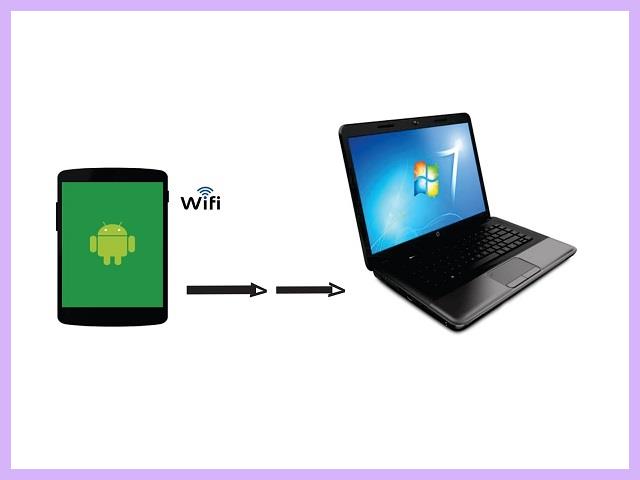
Salah satu yang menarik dari perkembangan teknologi di era sekarang adalah melakukan koneksi antar dua perangkat tanpa menggunakan sebuah kabel.
Baca juga: 3+ Cara Menghapus File Di Laptop windows Terlengkap
Loh bagaimana caranya? cara yang paling umum adalah melalui Wifi dan Bluetooth.
Namun khusus yang menggunakan Wifi, biasanya perlu software tambahan lagi. Makanya yang ingin admin jelaskan adalah yang menggunakan Bluetooth.
Tapi sebelum itu, silahkan baca cara mengaktifkan Bluetooth di laptop yang benar. Baru setelah itu, ikuti tutorial cara menyambung HP ke Laptop lewat Bluetooth:
- Pastikan laptop memiliki fitur Bluetooth yang bisa dipakai
- Kemudian pastikan juga Bluetooth telah aktif
- Nyalakan Bluetooth HP
- Cari menu Perangkat Bluetooth
- Klik Tambah Perangkat Bluetooth
- Kemudian cari nama perangkat Bluetooth tujuan
- Atau bisa pindai dahulu
- Kalau sudah ketemu, silahkan klik dan sambungkan langsung
- Masukkan kode pengaman atau kunci sandi Bluetooth
- Setelah terhubung, kamu bisa mengirim dan menerima file
- Atau bisa juga untuk berbagi jaringan internet, dimana HP yang menjadi hotspotnya
Nah itulah tutorial mengenai bagaimana cara koneksi HP ke Laptop tanpa kabel apapun. Jadi benar benar murni pakai Bluetooth sebagai media nirkabel.
Cara Menghubungkan HP Ke Laptop Dengan Kabel Data
Sebenarnya, cara paling gampang untuk menghubungkan kedua perangkat yang berbeda ini adalah menggunakan kabel.
Baca juga: 3 Cara Memindahkan Foto Dari Iphone Ke Laptop Terbaru
Salah satunya adalah kabel data. Atau biasa juga disebut dengan istilah kabel USB.
Kemudian untuk cara menyambung HP ke Laptop dengan kabel data adalah sebagai berikut:
- Colokan kabel data
- Di HP silahkan kalian klik pilihan USB untuk Berbagi File
- Pindah ke Laptop, tunggu sampai drivernya terinstall
- Setelah itu, buka “File Explore”
- Arahkan ke nama device HP kamu (misal Redmi Note 12)
- Silahkan copy paste file yang ingin dibagi/ di pindahkan
- Lakukan sampai urusannya beres
- Jika mau mencabut kabel, silahkan buka HP dulu, lalu pergi ke Sambungan USB
- Atur agar sambungan menjadi pengisian daya saja
- Terakhir baru lepas kabel datanya
Kurang lebihnya adalah seperti itu yah guys.
Demikian informasi mengenai cara menyambungkan HP ke laptop yang benar dengan 2 macam cara.
